ルールのアクセスと編集
Essbase Webインタフェースでルール・エディタを使用して、ディメンション構築ルールにアクセスしそれを編集します。
前提条件: ギャラリからキューブをインポートします。次の説明は、Sample Basicが構築済またはインポート済であることを前提としています。
-
Essbase Webインタフェースにログインします。
-
「アプリケーション」ページでアプリケーションを開き、データベース(キューブ)を開きます。
-
「スクリプト」タブを選択して、「ルール」をクリックします。

-
「Dim_Product」をクリックします。これは、Sample Basicに関連付けられているディメンション構築ルールの名前です。
「Dim_Product」ルールをルール・エディタで開きます。

フィールドは、メタデータで定義されています。このメタデータにより、ソース・データ・ファイルの予期されるフォーマットを特定します。このルールは、キューブのインポート時にアプリケーション・ワークブックによって自動的に作成されたものであるため、それらに該当する定義はすでに存在しています。
すべてのフィールドは、Productディメンションに関連付けられています。このルールは、親子による構築方法を使用しています。フィールド1は、親メンバーを予期して設計されています。フィールド2は、フィールド1の子を予期しています。フィールド3と4は、フィールド2の子メンバーのメンバー・プロパティを識別するために予約されています。フィールド5から9は、子に関連付けられた別名です。
このルールをデータ・ファイルに関連付けるまで、表示されるプレビュー・データはありません。そのため、フィールド定義の下側は空行(レコード)になっています。
-
ここで、ソース・データ・ファイルをルールに関連付けて、フィールド定義がソース・ファイル内のレコードに正しくマッピングされていることをプレビューして確認します。「ソース・プロパティ」をクリックします。
-
「ファイル・プロパティ」をクリックします。
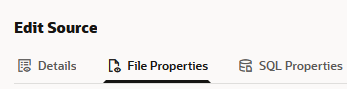
-
「ファイルの選択」では、Productディメンションの構築に使用するソース・データ・ファイルまで移動します。カタログ(
Dim_Product.txt)で、Sample Basicの現在のキューブ・ディレクトリを調べます。 -
リストから
Dim_Product.txtを選択して、「選択」をクリックします。このファイルにはヘッダー・レコードがなく、カンマ区切りになっているため、すべてデフォルト設定のままにして「データのプレビュー」をクリックできます。
ノート:
プレビューに表示されるレコード数を増やすには、「ファイル・プロパティ」タブの「データ数のプレビュー」を大きくします。最大のプレビュー・サイズは、500レコードです。Dim_Productルールには、フィールドにマップされたプレビュー・データが移入されます。

プレビューの空白のセルは、ソース・データのnull値(
"")に対応します。